Blenderでオブジェクト(メッシュ)を切り分ける、切り離す方法について説明しています。Blender上の機能としては「分割」。
Blender2.91以上のバージョンに対応。
オブジェクトを切り分ける(切り離す)
Blenderでモデリングをしていると以下のようにオブジェクト(厳密にはメッシュ)を切り分けたい場合がある。そんな時は「分割(split)」の機能を使うことで切り分けができる。
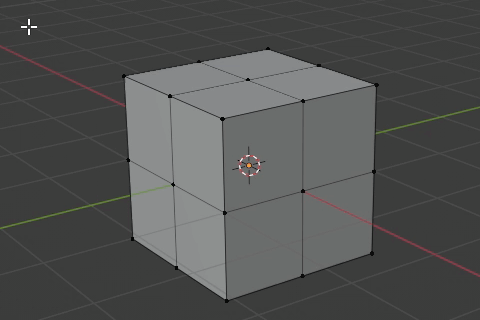
似た機能として「分離(separate)」があるが、こちらは切り分けた部分は別のオブジェクトとして扱われる。別のオブジェクトとして分けたい場合やマテリアルなどでオブジェクトを分けたい場合は下の「分離」の機能を使う。
面を増やす(細分化など)という意味での分割ならこちら。
ショートカットキーから分割
まず編集モードにして切り分けたい部分の頂点または辺を選択する。
「V」キーを押す。押した直後は切り分けた部分の移動モードになるので移動させる場合は移動させる。移動については「X」「Y」「Z」キーを押すことで軸を固定できる。そして「Enter」キーで確定する。
「Alt」キーを押しながら「V」キーを押すと切り分けた部分と元の部分の間の空白を埋めることができる。
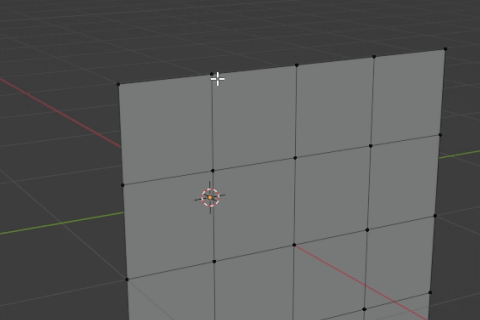
面選択状態ではできないので注意。また一面だけくり抜くといったこともできないので注意(以下のエラーが出る)。
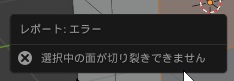
モディファイアーから分割
上のショートカットキーからの他に「辺分離モディファイアー」からでもオブジェクトの切り分けが可能。
右のメニューからスパナのマークの部分をクリックし「モディファイアーを追加」をクリックする。
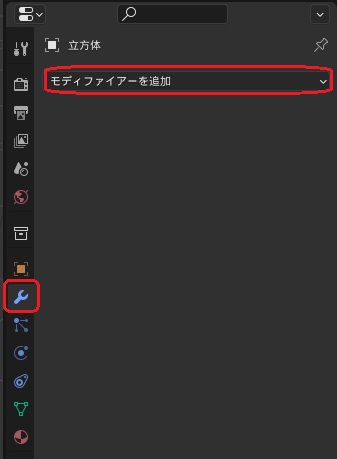
「辺分離」を選択する。
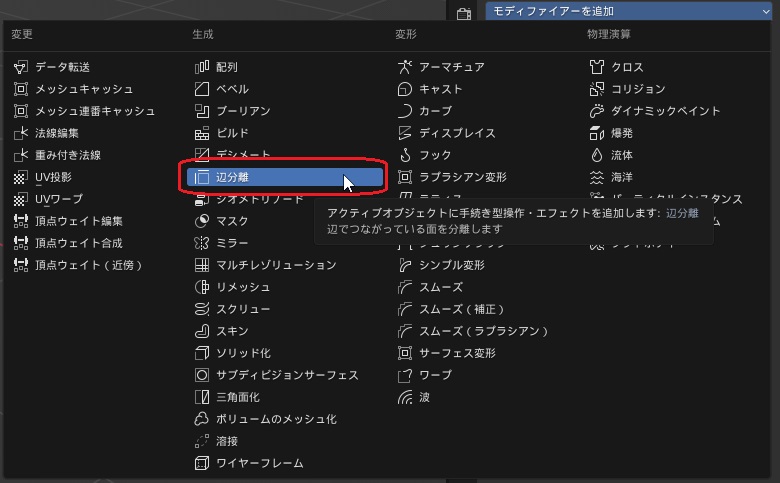
辺の角度を設定する。分割される部分はこの辺の角度より大きい部分。
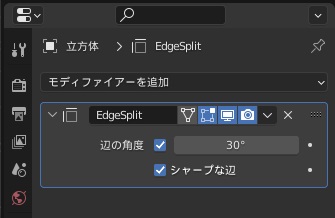
オブジェクトモードにして「適応」をクリックするとオブジェクトが切り分けられる。
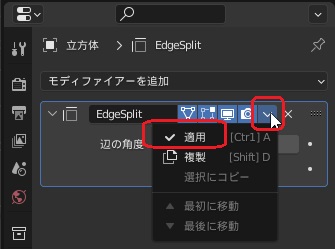
辺の角度の他に「シャープを入れた辺」でオブジェクトの切り分けもできる。シャープを入れるにはシームを入れるのと同じ要領で編集モードで辺を選択して右クリック→「シャープを入れる」を選択する。
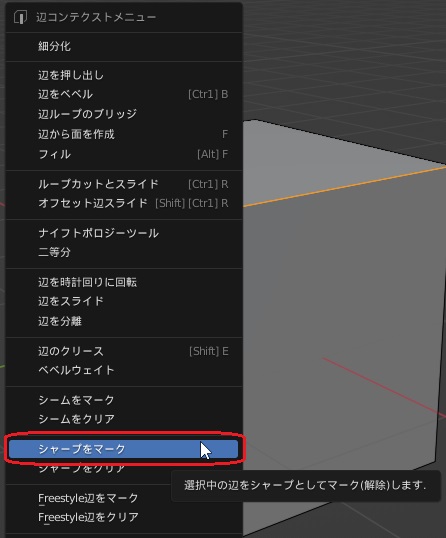
シャープを入れた辺は水色で表示される。
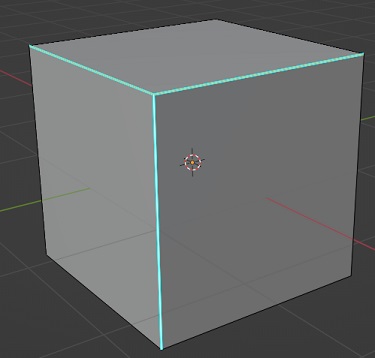
シャープを外したい場合は同様の方法で「シャープをクリアする」を選択する。





コメント